오늘은 콘텐츠 슬라이딩 전환 효과의 두 번째 부분을 계속해서 설명하겠습니다. 요즘 우리의 웹 개발은 모바일 장치에 적응해야 하며, 이는 우리의 웹 페이지가 휴대폰과 같은 모바일 장치에서도 접근 가능해야 함을 의미합니다. 따라서 첫 번째 부분의 기본 전환 효과를 강화하고 반응성과 터치 슬라이딩 효과를 추가했습니다. 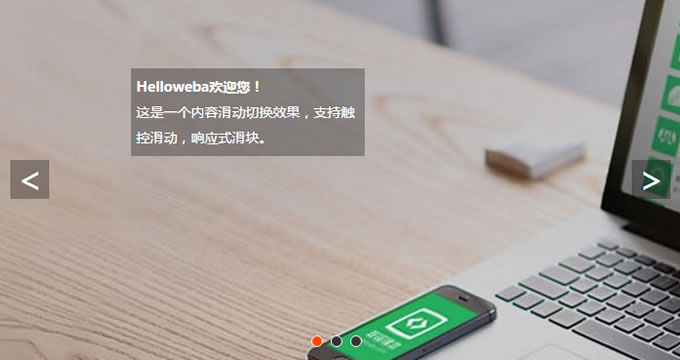
데모 다운로드 소스코드 보기
이 글은 hwSlider-content 슬라이딩 전환 효과의 두 번째 부분입니다. 데모 DEMO는 첫 번째 부분의 내용을 기반으로 합니다. , 그러니까, 첫 번째 부분을 읽지 않으셨다면 다음을 참고하세요: hwSlider-content 슬라이딩 전환 효과(1)
반응형 디자인이란 무엇입니까? 여기 I I 그것을 설명하지 않을 것입니다. hwSlider에서는 CSS를 통해 슬라이더의 너비와 높이를 설정하고 너비를 백분율로 설정합니다.
[code=css]
#hwslider{width: 100%;height:auto;min-height: 120px;margin:40px auto; position: relative; overflow: hidden;}
#hwslider ul{width: 100%; height:100%; position: absolute; z-index: 1}
#hwslider ul li{display:none;position:absolute; left:0; top:0; width: 100%;height:100%; overflow: hidden;}
#hwslider ul li.active{display: block;}
#hwslider ul li img{max-width: 100%}
#dots{position: absolute; bottom:20px; left:200px; min-width:60px; height: 12px; z-index: 2;}
#dots span{float: left; width:12px;height: 12px; border: 1px solid #fff; border-radius: 50%; background: #333; margin-right: 8px; cursor: pointer;}
#dots span.active{background:orangered}
.arr{display:none;position: absolute; top: 140px; z-index: 2;width: 40px; height: 40px; line-height: 38px; text-align: center;; font-size: 36px; background: rgba(0,0,0,.3); color: #fff; text-decoration: none}
.arr:hover{background: rgba(0,0,0,.7); text-decoration: none;}
#hwslider:hover .arr{display: block; text-decoration: none;color: #fff}
#prev{left: 20px}
#next{right: 20px}다음으로 js 부분 시작 부분에 변수를 정의합니다. 초기화 resize() 함수에서 탐색 점과 탐색 화살표의 위치를 계산하고 위치를 지정하며 브라우저 창을 조정합니다. size resize()는 다음과 같은 경우에도 호출됩니다.
모바일 기기에서는 화면을 탭하고 제스처 슬라이딩을 사용하여 슬라이더를 전환할 수 있습니다. 이 효과를 얻으려면 핵심 터치 이벤트를 사용해야 합니다. 터치 이벤트를 처리하면 화면에서 미끄러지는 각 손가락을 추적할 수 있습니다.
다음은 네 가지 터치 이벤트입니다.
touchstart: 손가락이 화면에 놓일 때 트리거됩니다.
touchmove: 손가락이 화면에서 슬라이드될 때 트리거됩니다
touchend : 손가락이 화면에서 벗어날 때 트리거
touchcancel: 시스템이 터치 이벤트를 취소할 때 트리거됨
자, 이제 바인딩하고 들어야 합니다. 슬라이더의 터치 이벤트, 터치 시작 및 터치 끝에서 각각 화면 슬라이더의 손가락 위치를 얻은 다음 변위에 따라 왼쪽 또는 오른쪽으로 슬라이드할지 여부를 결정한 다음 moveTo()를 호출하여 슬라이딩 전환을 구현합니다.
[code=js]
$(function(){
var slider = $("#hwslider");
var dots = $("#dots span"),
prev = $("#prev"),next = $("#next");
var sliderInder = slider.children('ul')
var hwsliderLi = sliderInder.children('li');
var hwsliderSize = hwsliderLi.length; //滑块的总个数
var sliderWidth = 600; //滑块初始宽度
var sliderHeight = 320; //滑块初始高度
var index = 1; //初始显示第一个滑块
var speed = 400; //滑动速度
var interval = 3000; //间隔时间
var dotShow = true; //是否显示可切换的导航圆点
var autoPlay = false; //是否支持自动滑动
var clickable = true; //是否已经点击了滑块在做滑动动画
//初始化组件
var resize = function(){
var sWidth = slider.width();
var dotWidth = hwsliderSize*20;
var dotOffset = (sWidth-dotWidth)/2;
var sHeight = sliderHeight/sliderWidth*sWidth;
slider.css('height',sHeight);
$("#dots").css('left',dotOffset+'px'); //导航圆点位置
var arrOffset = (sHeight-40)/2;
$(".arr").css('top',arrOffset+'px'); //导航箭头位置
}
resize();
$(window).resize(function(){
resize();
});
});이전 글의 기본 슬라이더 js 코드를 추가하여 반응형 터치 슬라이딩 콘텐츠 슬라이딩 효과를 구현하세요.
PC에서 드래그 및 슬라이딩을 구현하려면 슬라이더의 onmousedown, onmousemove 및 onmouseup 이벤트를 바인딩하여 마우스를 누른 상태에서 슬라이더를 드래그하여 슬라이딩 전환을 구현해야 합니다. 주요 코드는 여기에 게시되지 않습니다. . 소스코드를 다운로드하여 보실 수 있습니다.
위 내용은 hwSlider 콘텐츠 슬라이딩 전환 효과(2) : 반응형 터치 슬라이딩 콘텐츠에 대한 자세한 내용은 PHP 중국어 홈페이지(www.php.cn)를 참고하시기 바랍니다. !
관련 기사:
예제는 HTML5 슬라이딩 영역 선택 요소를 이해하는 데 도움이 됩니다. Slider 요소